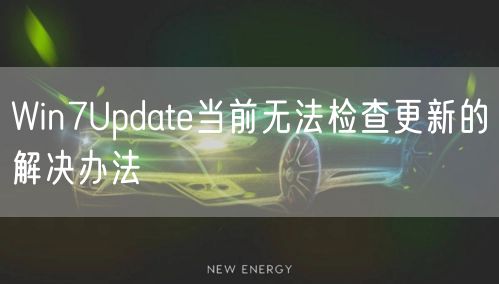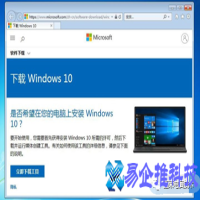win7麦克风没声音怎么设置
使用Windows 7一段时间,发现在与别人聊天时麦克风没有声音,在网上也发现不少人遇到这样的情况,其实这个问题并不是什么难题,我们只需对声音的设置进行修改就能重现麦克风的声音,那么该如何操作呢?接下来请看笔者为大家做的这个教程。
建议不要使用系统自带的声卡驱动,步骤如下:
1安装Windows 7的过程中系统会自动为我们安装驱动程序,平时听歌、看电影的话,声音一切正常,但是要用到麦克风的时候就会出现没有声音的现象,这是因为自带的驱动并不是最新的,而是使用通过微软认证的老驱动。
2这时我们就需要更新声卡驱动,可以使用everest软件获取声卡的型号,然后到网上搜索最新的驱动程序。如果闲麻烦,那么直接用驱动精灵、驱动人生等软件更新驱动程序即可。
驱动精灵系列软件最新版本下载

25.29MB
驱动精灵2018在线版
立即下载
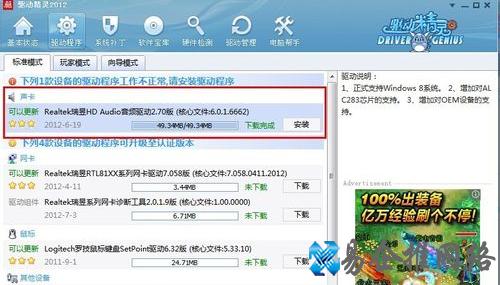
3使用系统自带的声卡驱动是不能直接对音频进行设置的,只有安装最新的声卡驱动才会在控制面板显示诸如音频管理器之类的设置程序通道。
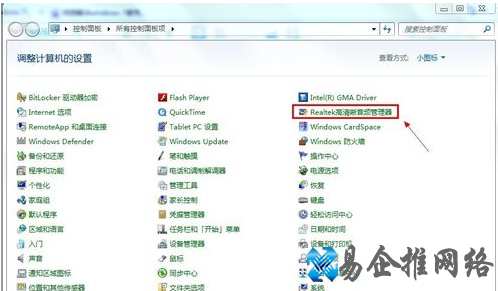
检查麦克风是否被设置为默认设备
1单击开始菜单,单击控制面板项,单击声音项。
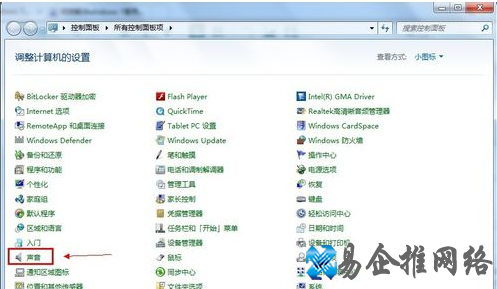
2切换到录制选项卡,看看麦克风是否被设置为默认设备(注:有的声卡可能会显示多个麦克风选项)。
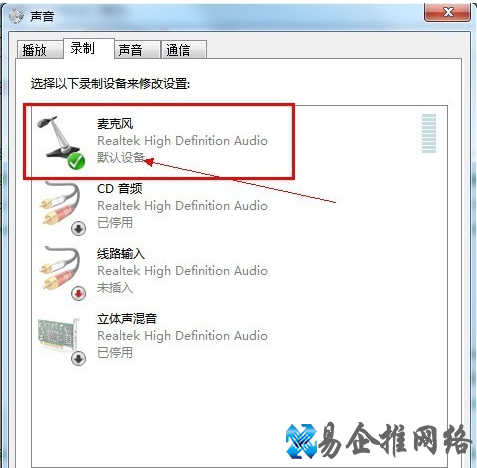
正确设置麦克风
1在任务栏的右下角右击小喇叭图标,弹出的快捷菜单选择录音设备。
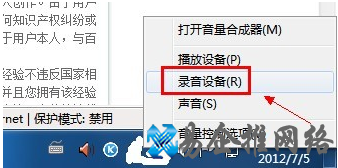
2进入声音对话框,切换到录制选项卡,直接双击麦克风选项或鼠标右键单击属性命令。
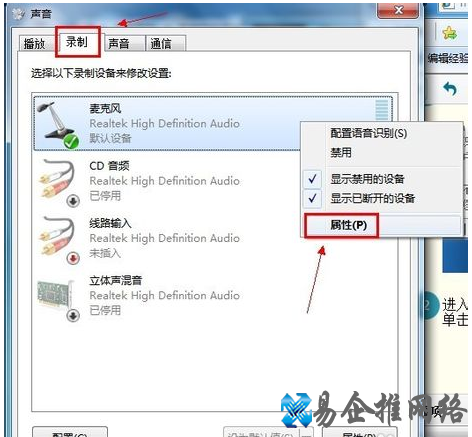
3切换到级别选项卡,将麦克风和麦克风加强的音量调大,单击确定按钮使设置生效(注:麦克风加强的音量调得太大,听到的回声也会很大)。
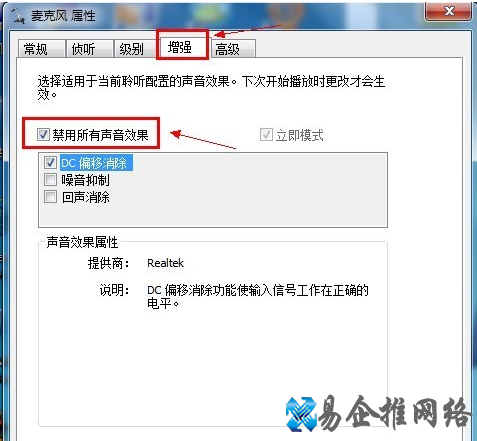
关闭麦克风声音效果
1据不少用户反应,默认开启麦克风声音效果会让麦克风的音量变小甚至无声。
2在麦克风属性窗口切换到增强选项卡,然后勾选禁用所有声音效果复选框,最后单击确定按钮保存修改。
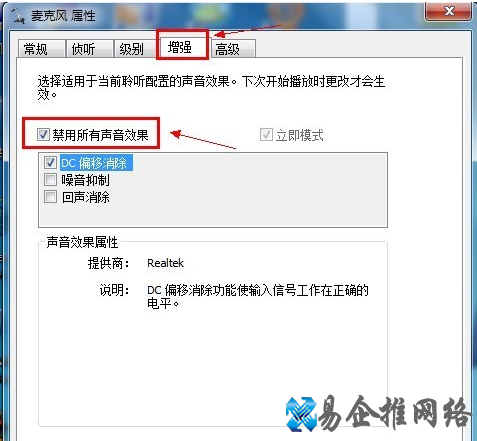
在音频管理器中设置
1进入控制面板,单击打开音频管理器。
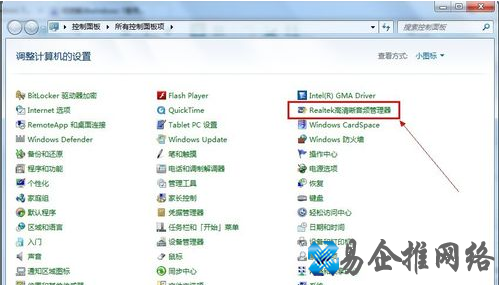
2切换到麦克风标签,在麦克风效果选项下选择噪音抑制和回声消除功能。

使用系统内置的诊断工具
1首先将耳机插入计算机的USB插口,然后单击开始菜单,单击控制面板项,单击疑难解答项,单击硬件和声音栏下的音频播放疑难解答;
2弹出播放音频对话框,直接单击下一步继续;
3选择设备的故障类型,然后单击下一步按钮继续;
4接下来系统会自动诊断并修复故障,如果修复不了,会给出已知问题的故障信息,并给出修复建议。
相关阅读:
电脑没有声音怎么办
本文地址:百科问答频道 https://www.neebe.cn/wenda/4868.html,易企推百科一个免费的知识分享平台,本站部分文章来网络分享,本着互联网分享的精神,如有涉及到您的权益,请联系我们删除,谢谢!



 相关阅读
相关阅读